Wybierz funkcję
Każdy harmonogram powinien być powiązany z funkcją. Korzystając z naszego edytora skryptów Potopu, możesz napisać własną funkcję i zaplanować jej okresowe wykonywanie.
Nieudane harmonogramy
Wszystkie nieudane harmonogramy zostaną zarejestrowane i wyświetlone w zakładce Niepowodzenie na stronie konfiguracji Harmonogramy. Dane te będą dostępne tak długo, jak będą znajdować się w dziennikach audytu CRM.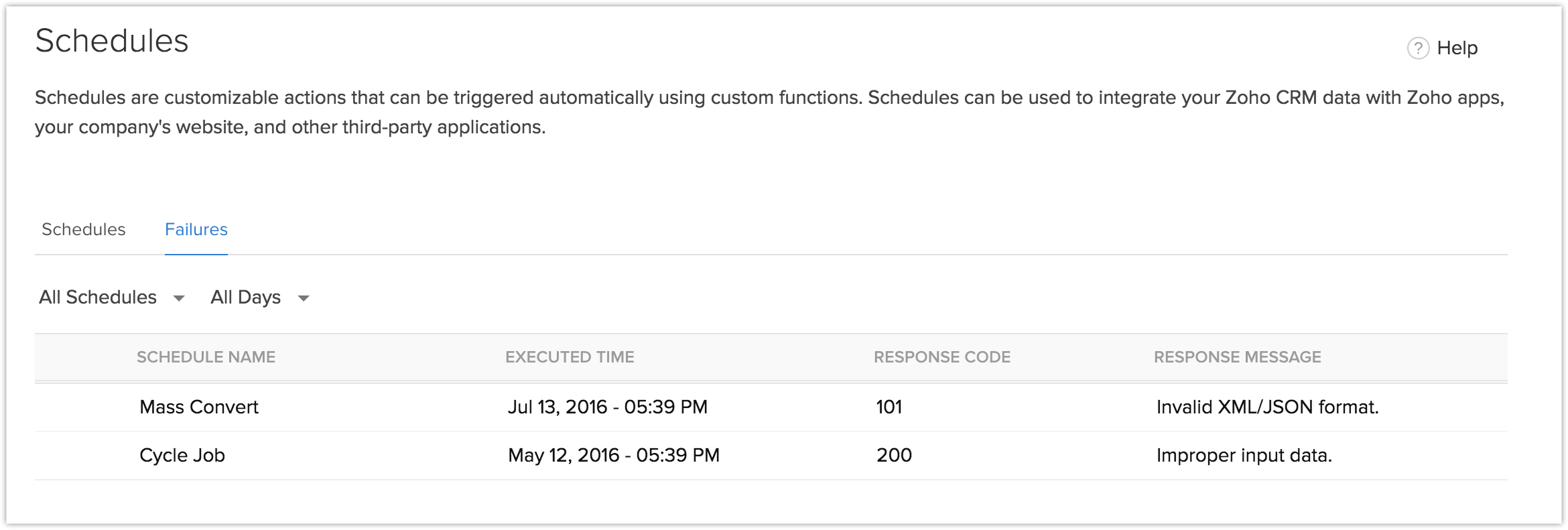
Edytuj harmonogramy
W razie potrzeby możesz edytować istniejące harmonogramy niestandardowe. Tylko użytkownicy z uprawnieniami do zarządzania przepływem pracy mogą edytować harmonogramy.
Aby edytować harmonogram
- Wybierz kolejno Konfiguracja > Automatyzacja > Harmonogramy.
- Wybierz żądany harmonogram z listy i kliknij ikonę Edytuj.
- Edytuj i aktualizuj zmiany zgodnie z własnymi wymaganiami.
Usuń harmonogramy
Aby usunąć harmonogram
- Wybierz kolejno Konfiguracja > Automatyzacja > Harmonogramy.
- Wybierz żądany harmonogram, który chcesz usunąć i kliknij ikonę Usuń.

